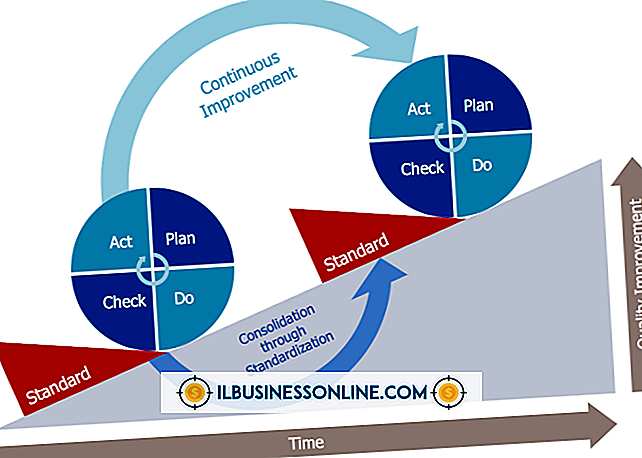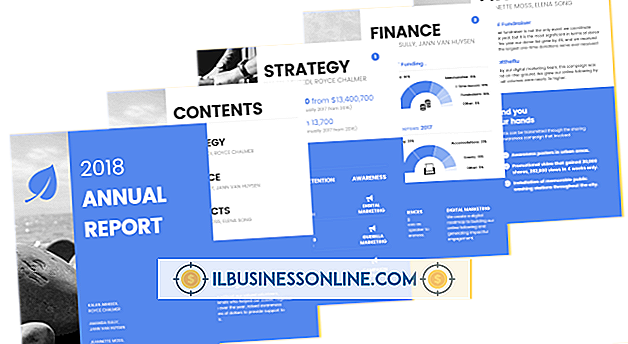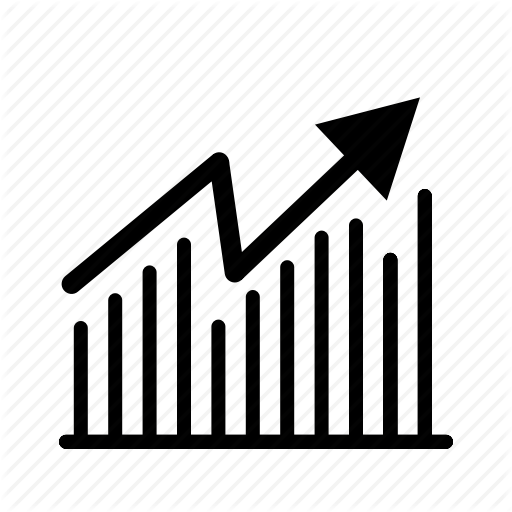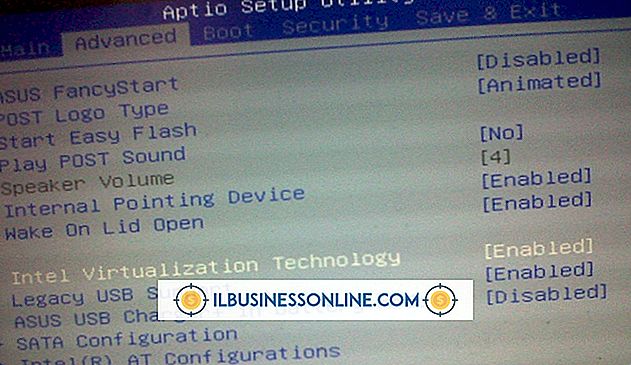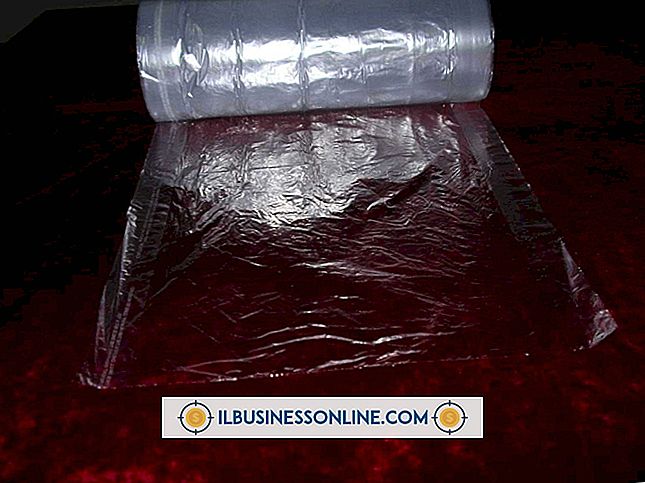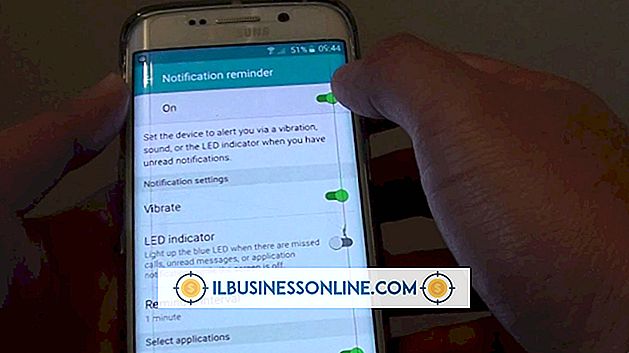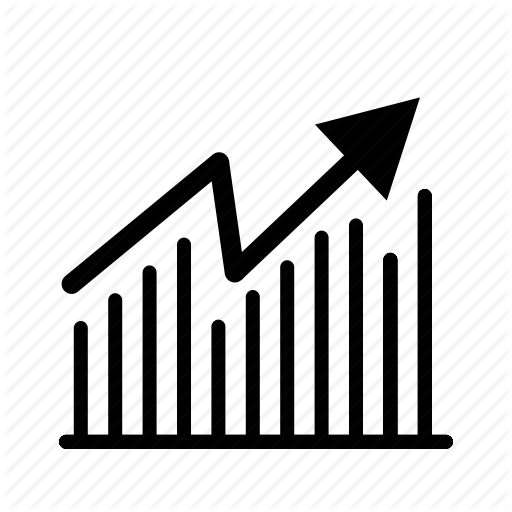Como obter sua lista de contatos do Gmail no seu iPad

Inserir manualmente todos os seus contatos no seu iPad pode ser um processo difícil. Como seria de se esperar com novos tablets, o dispositivo elimina essa tarefa incluindo avisos automáticos que permitem importar contatos de outros serviços, como o Gmail. Depois de usar as ferramentas de importação de contatos do seu iPad, todos os seus contatos do Gmail aparecem no catálogo de endereços do seu iPad.
1
Toque em "Configurações" na tela inicial do iPad.
2
Toque em "Mail, Contatos, Calendários" e toque em "Adicionar conta".
3
Toque em "Microsoft Exchange" no topo da lista. Campos de informações da conta aparecem.
4
Digite seu nome de usuário do Gmail no campo "Nome de usuário", informando "@ Gmail.com" ao final do seu nome de usuário.
5
Digite a senha do Gmail no campo "Senha". Não insira nada no campo "Domínio". Toque em "Next" quando terminar. Um campo "Servidor" aparece no topo. Além disso, dependendo das configurações, uma mensagem "Impossível verificar certificado" pode aparecer. Ignorar a mensagem tocando em "Cancelar".
6
Digite "m.google.com" no campo "Servidor" e toque em "Avançar". Novos campos aparecem.
7
Deslize a opção "Contatos" para "Ativado". Se você deseja sincronizar sua caixa de entrada e calendários, deslize a opção "Mail" e "Calendars" para "On" também.
8
Toque em "Manter no meu iPad" quando perguntado se você deseja manter seus contatos existentes.
9
Toque em "Concluído".